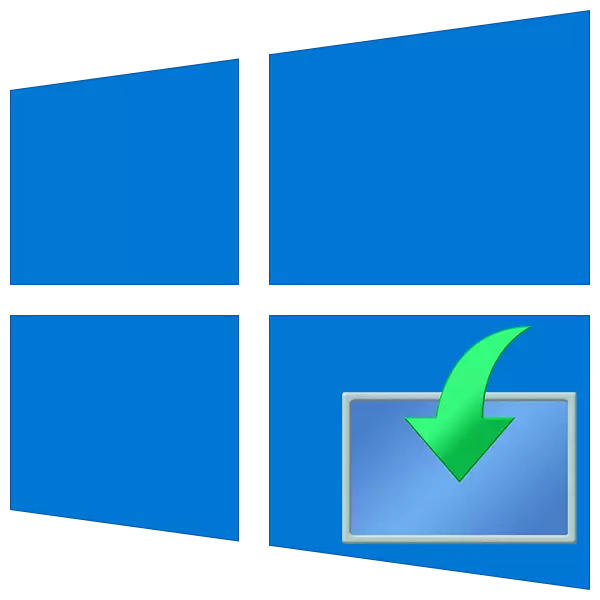
Molti utenti di Windows 10 hanno dovuto ristabilire un sistema per una ragione o l'altra. Questo processo è solitamente accompagnato da una perdita di licenza con la necessità di riconfermarla. In questo articolo parleremo di come mantenere lo stato di attivazione quando si reinstalla "Dozens".
Reinstallazione senza perdita di licenza
Windows 10 ha tre strumenti per risolvere l'attività. Il primo e il secondo consentono di ripristinare il sistema allo stato iniziale e il terzo è quello di eseguire un'installazione pulita mantenendo l'attivazione.Metodo 1: Impostazioni di fabbrica
Questo metodo funzionerà se il tuo computer o laptop è stato fornito con una "dozzina" preinstallata e non l'hai reintegrata da solo. Esistono due modi: per scaricare un'utilità speciale dal sito ufficiale e eseguirlo sul PC o utilizzare una funzione incorporata simile nella sezione Aggiorna e sicurezza.

Per saperne di più: restituisce Windows 10 allo stato di fabbrica
Metodo 2: stato di origine
Questa opzione fornisce una scarica analoga al risultato delle impostazioni di fabbrica. La differenza è che aiuterà anche se il sistema è stato installato (o reinstallato) manualmente. Qui sono anche due scenari: il primo implica l'operazione nella "Windows" in esecuzione e il secondo è funzionare nell'ambiente di recupero.

Per saperne di più: Ripristiamo Windows 10 allo stato originale
Metodo 3: installazione netta
Può accadere che i modi precedenti non saranno disponibili. Il motivo per questo potrebbe essere l'assenza dei file necessari per il funzionamento degli strumenti descritti. In tale situazione, è necessario scaricare l'immagine di installazione dal sito ufficiale e rendere manualmente l'installazione. Questo è fatto con l'aiuto di uno speciale.
- Troviamo un'unità flash gratuita con una dimensione di almeno 8 GB e collegarlo a un computer.
- Vai alla pagina di avvio e fai clic sul pulsante specificato nello screenshot qui sotto.
Vai al sito Web Microsoft
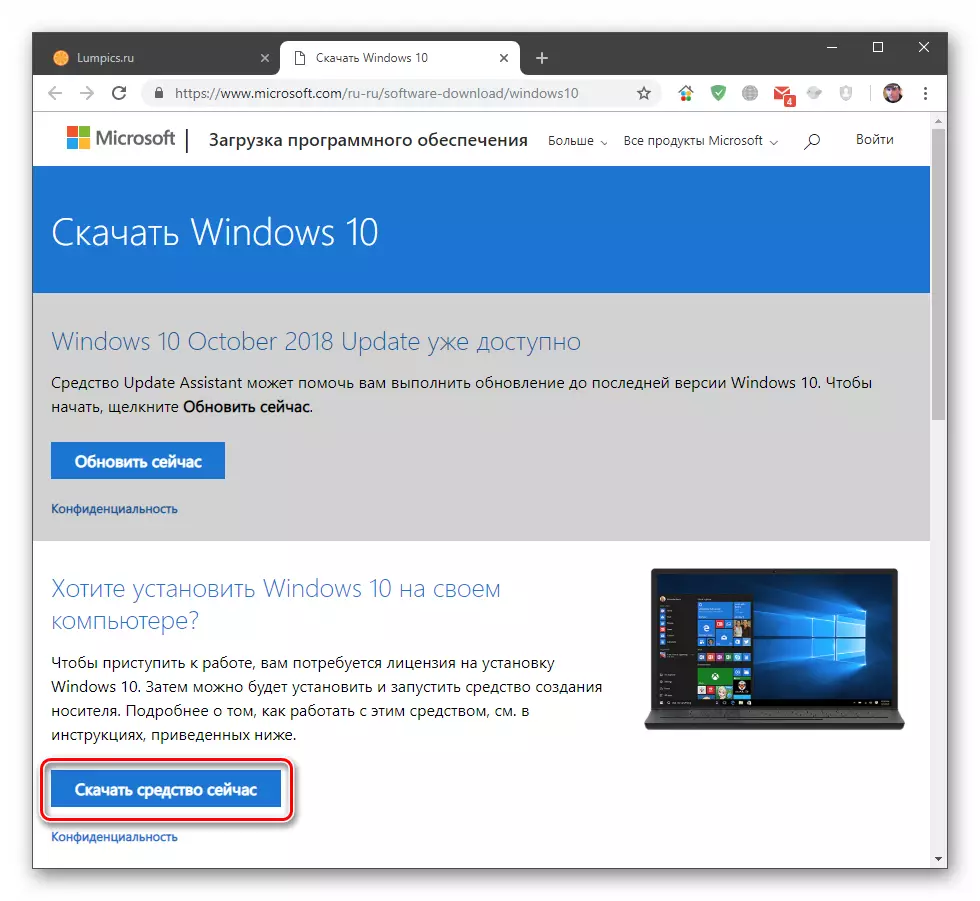
- Dopo il download, otterremo un file con il nome "mediacreationtool1809.exe". Si prega di notare che la versione 1809 specificata potrebbe differire nel tuo caso. Al momento di questa scrittura, erano i redattori più freschi delle "dozzine". Esegui lo strumento per conto dell'amministratore.
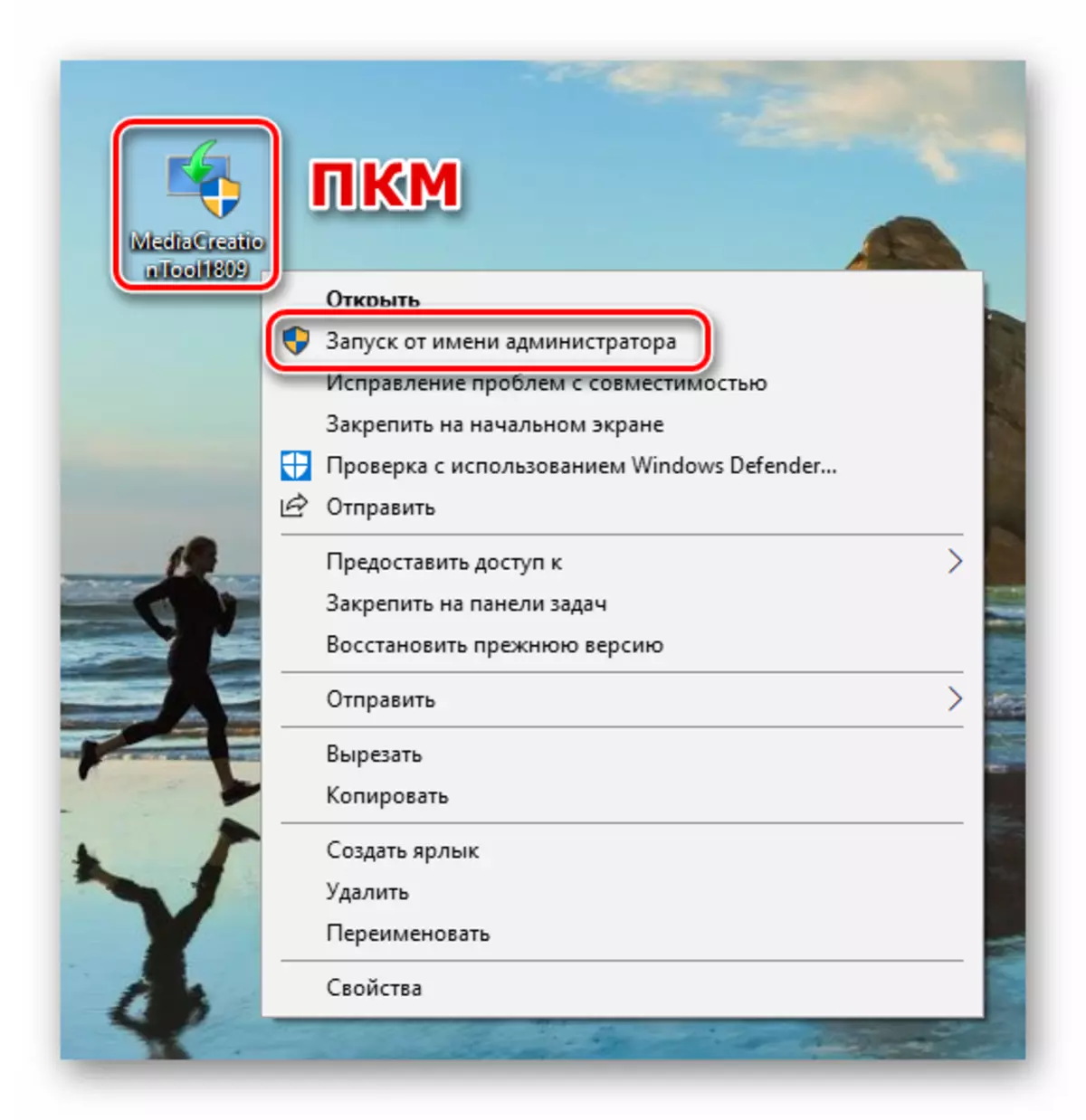
- Stiamo aspettando che il programma di installazione prepari.
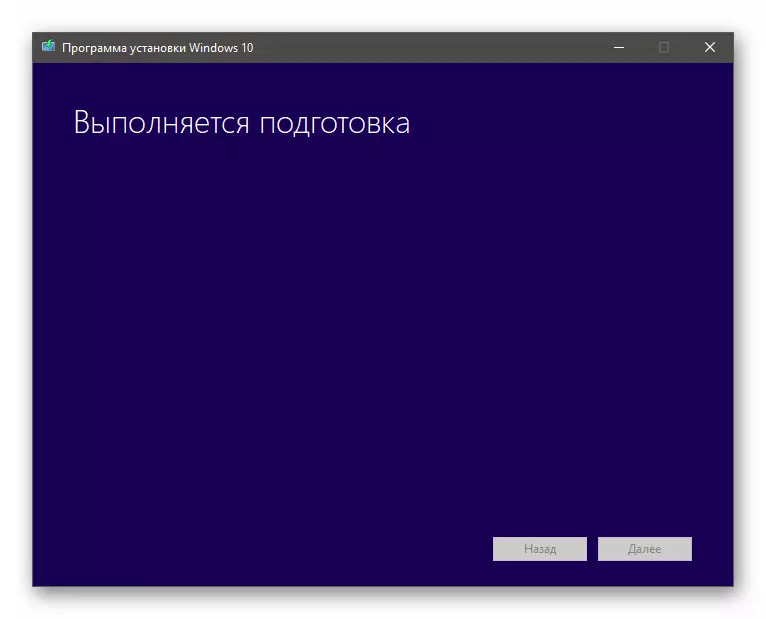
- Nella finestra Accordo di licenza, fare clic sul pulsante "Accetta".

- Dopo un'altra breve preparazione, l'installatore ci chiederà cosa vogliamo fare. Ecco due opzioni: aggiorna o crea un supporto di installazione. Il primo non è adatto per noi, dal momento che quando è selezionato, il sistema rimarrà nello stato vecchio, verrà aggiunto solo gli ultimi aggiornamenti. Scegli il secondo punto e fai clic su "Avanti".
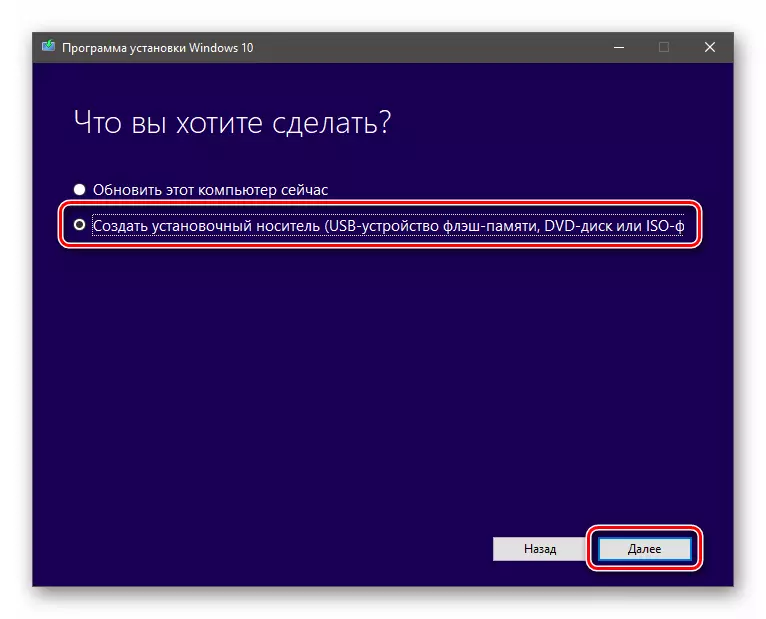
- Controlliamo se i parametri specificati corrispondono al nostro sistema. In caso contrario, si rimuove la DAW accanto a "Usa parametri consigliati per questo computer" e selezionare le posizioni desiderate negli elenchi a discesa. Dopo l'impostazione, fare clic su "Avanti".
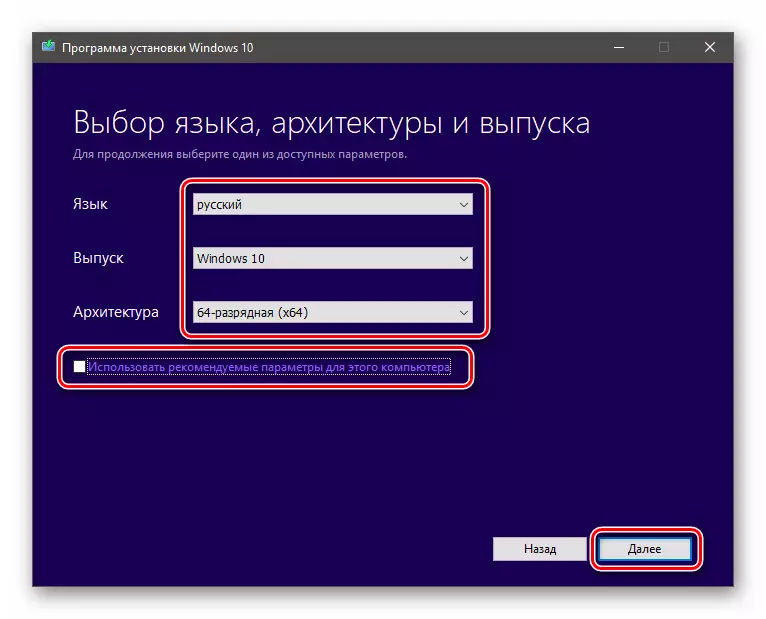
Tutti i metodi di cui sopra contribuiranno a risolvere il compito di reinstallare il sistema senza la licenza "Club". Le raccomandazioni potrebbero non funzionare se Windows è stato attivato utilizzando strumenti pirata senza chiave. Speriamo che questo non sia il tuo caso, e tutto andrà bene.
